LibreOffice adalah perangkat lunak produktivitas office suite sumber terbuka dan gratis. Ini adalah alternatif gratis untuk Microsoft Office. Ini memiliki aplikasi untuk manajemen database, spreadsheet, presentasi, pengolah kata, dan pengeditan grafis. Ini berjalan di Linux, macOS, dan Microsoft Windows. Karena LibreOffice memiliki banyak versi. Versi saat ini adalah 6.3.x dan 6.4.x. Untuk artikel khusus ini, saya akan menginstal LibreOffice versi 6.4 terbaru.
Prasyarat
- Mesin menggunakan Debian 10.
- Pengguna harus terbiasa dengan perintah Sudo dan menjadi pengguna sudo.
Menginstal LibreOffice di Debian 10
Untuk menginstal LibreOffice di Debian 10, Anda harus mengikuti langkah-langkah berikut:
Langkah 1:Buka Terminal di Debian 10
Pergi ke kiri bawah dari Desktop dan klik Menu ikon.
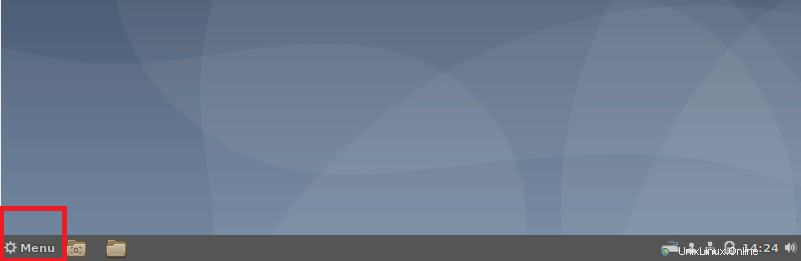
Buka bilah penelusuran di kiri atas .
Ketik “Terminal” di sana dan klik “Terminal Multibahasa ”.
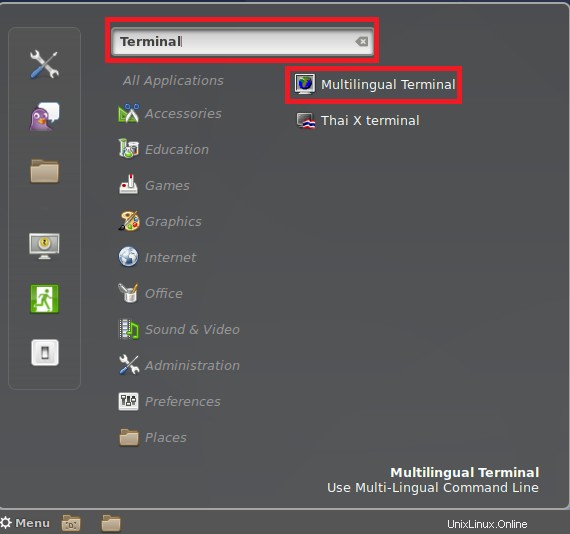
Klik “Terminal Multibahasa” dan akan muncul tampilan berikut.

Langkah 2:Copot pemasangan versi suite LibreOffice yang sudah ada sebelumnya
Jika Anda memiliki perangkat lunak suite LibreOffice yang sudah ada sebelumnya di mesin atau PC Anda, Anda harus menghapus instalannya terlebih dahulu. Dengan menjalankan perintah berikut, Anda dapat menghapus semua paket LibreOffice yang ada di PC atau mesin Anda.
$ sudo apt-get remove libreoffice-core

Dengan menjalankan perintah di atas, akan menanyakan apakah Anda ingin melanjutkan atau tidak?. Ketik “Y” dan tekan enter. Saat menekan enter, itu akan mulai menghapus instalasi LibreOffice dan setelah selesai, Anda akan mendapatkan tampilan berikut:
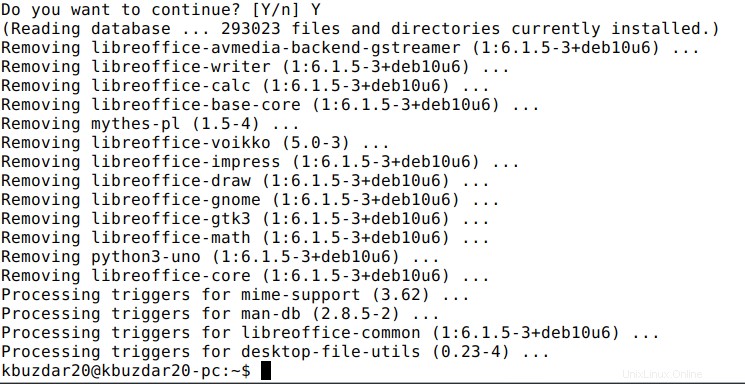
Jika Anda juga ingin menghapus file konfigurasi LibreOffice, jalankan perintah berikut:
$ sudo apt-get remove --purge libreoffice-core

Menjalankan perintah di atas akan meminta konfirmasi Anda apakah Anda ingin melanjutkan atau tidak. Ketik “Y” dan tekan enter. Saat menekan enter, itu akan mulai menghapus instalan file konfigurasi LibreOffice. Setelah berhasil diselesaikan, itu akan memberi Anda tampilan berikut:

Langkah 3:Instal LibreOffice versi 6.4
Sekarang untuk menginstal LibreOffice versi 6.4, Anda harus mengikuti sub-langkah:
Langkah 3.1:Unduh paket LibreOffice Debian terbaru
Buka halaman unduh resmi LibreOffice www.libreoffice.org/download/ dan unduh LibreOffice versi 6.4. Pengguna memiliki opsi untuk memilih deb 64-bit atau rpm 64-bit tergantung pada PC atau persyaratan kerjanya. Untuk artikel khusus ini, saya memilih Linux (64-bit) (deb) dan klik Unduh.
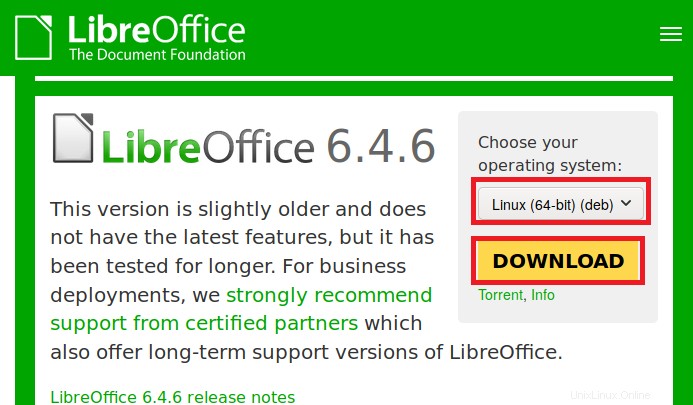
Langkah 3.2:Sekarang ekstrak paket .deb yang diunduh
Paket .deb akan berada di “Unduhan” direktori. Paket akan “dikompresi” dan memiliki “ekstensi file .tar.gz”. Lihat di Unduhan untuk file bernama:
LibreOffice_6.4.6_Linux_x86_deb.tar.gz
atau
LibreOffice_6.4.6_Linux_x86-64_deb.tar.gz
Lihat gambar yang disorot di bawah ini.
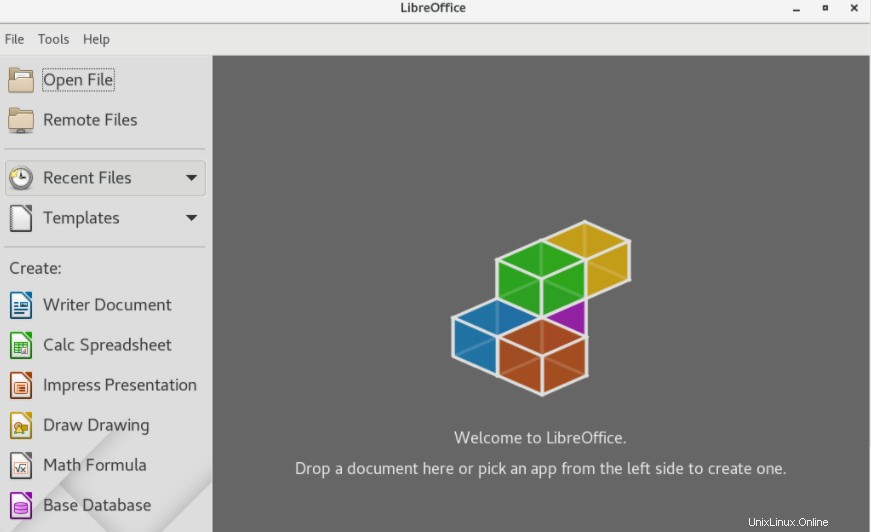
Setelah menemukan file, klik kanan pada nama file dan klik “Ekstrak di sini” seperti yang ditunjukkan pada gambar di bawah . Ekstrak semua paket bahasa. Anda dapat menghapus arsip tar.gz setelah proses ekstraksi.
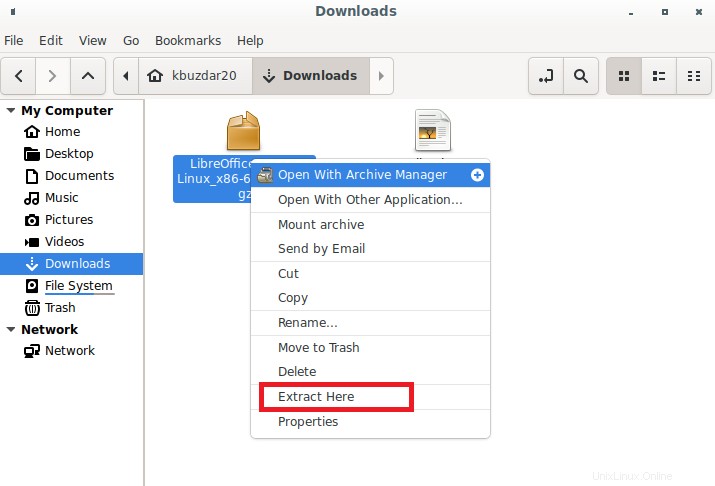
Setelah ekstraksi, Anda sekarang dapat melihat file yang diekstraksi di Unduhan juga seperti yang disorot pada gambar terlampir di bawah ini.

Langkah 3.3:Instal paket .deb LibreOffice
Buka Terminal Debian. Buka direktori tempat paket .deb ada, yang ada di Unduhan. Ubah direktori ini dengan menjalankan perintah berikut dan tekan enter:
$ cd ~/Downloads/LibreOffice_6.4.6.2_Linux_x86-64_deb/DEBS

- Sekarang, setelah masuk ke direktori yang dibutuhkan. Instal semua “paket .deb” dengan menjalankan perintah berikut:
$ sudo dpkg -i *.deb
Di sini * mewakili semua paket yang diakhiri dengan .deb. Perintah di atas akan menginstal “.deb” paket.

Langkah 3.4:Luncurkan LibreOffice 6.4
Sekarang, setelah menginstal semua paket .deb dari direktori Downloads. Anda tidak perlu me-restart PC atau mesin Anda. Luncurkan LibreOffice dengan menjalankan salah satu dari perintah berikut:
libreoffice6.4
atau
/opt/libreoffice6.4/program/soffice
Menjalankan salah satu dari perintah di atas, luncurkan LibreOffice 6.4 dan akan memberi Anda tampilan berikut:
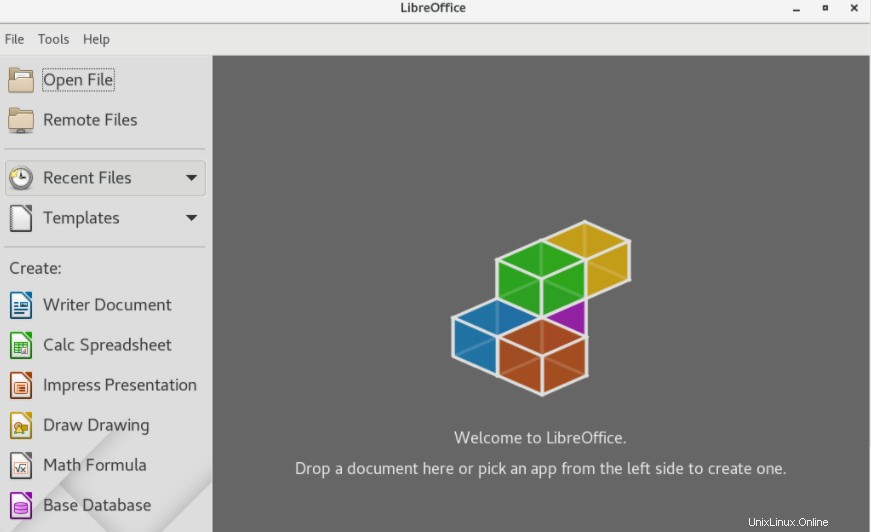
Mencopot pemasangan LibreOffice versi 6.4
Jika Anda ingin menghapus instalasi LibreOffice karena alasan apa pun, jalankan perintah berikut:
$ sudo apt-get remove libreoffice6.4*

Setelah menjalankan perintah di atas, ia akan menanyakan apakah Anda ingin melanjutkan atau tidak?. Ketik “Y” dan tekan enter jika Anda ingin menghapus instalasi LibreOffice.
Jika Anda ingin menghapus versi pengembangan LibreOffice, jalankan perintah berikut:
$ sudo apt-get remove lodev*

Kesimpulan
Artikel ini sangat membantu pengguna baru untuk menginstal perangkat lunak LibreOffice suite versi 6.4 di Linux (Debian 10). Artikel tersebut juga menjelaskan dan mendemonstrasikan perintah yang diperlukan untuk menghapus instalasi LibreOffice suite jika pengguna ingin karena alasan apa pun atau untuk menghapus file konfigurasi dan dependensi suite LibreOffice yang sudah ada.